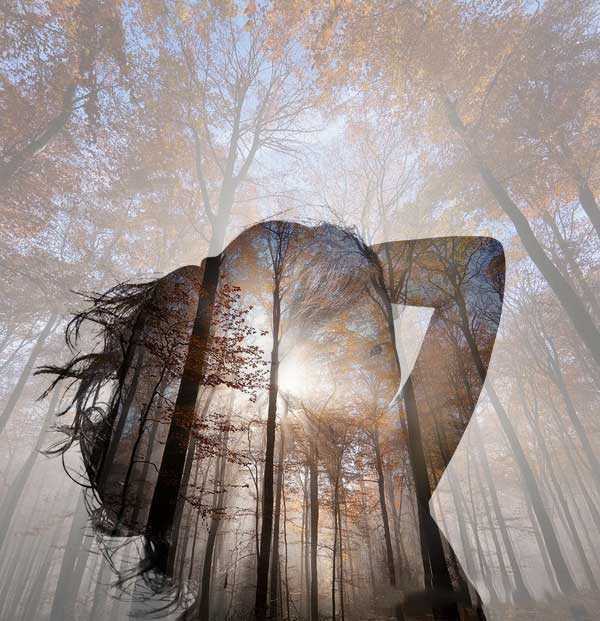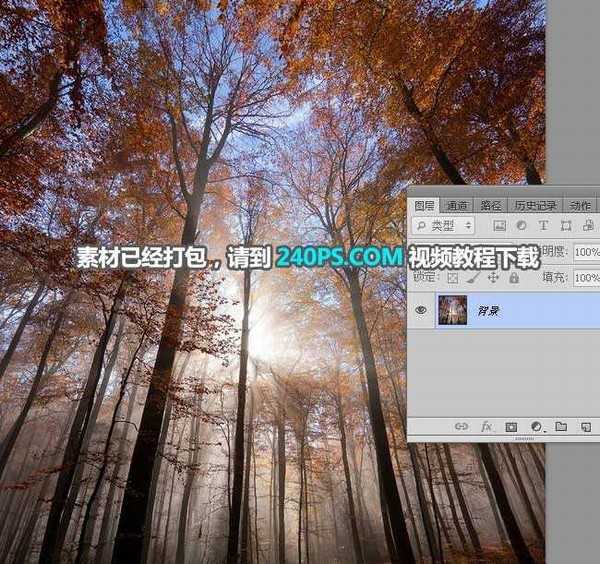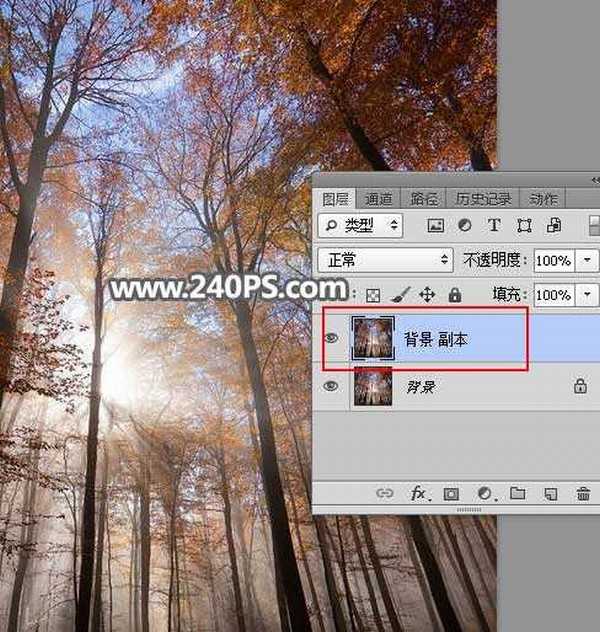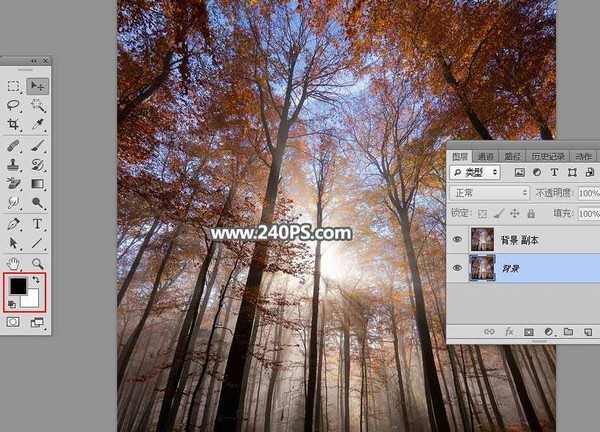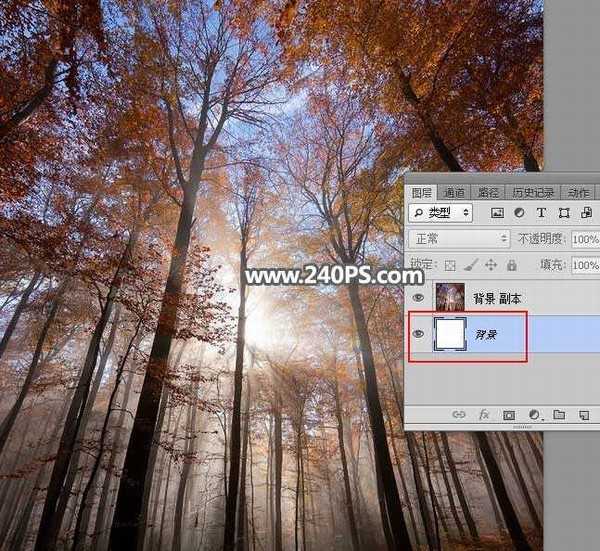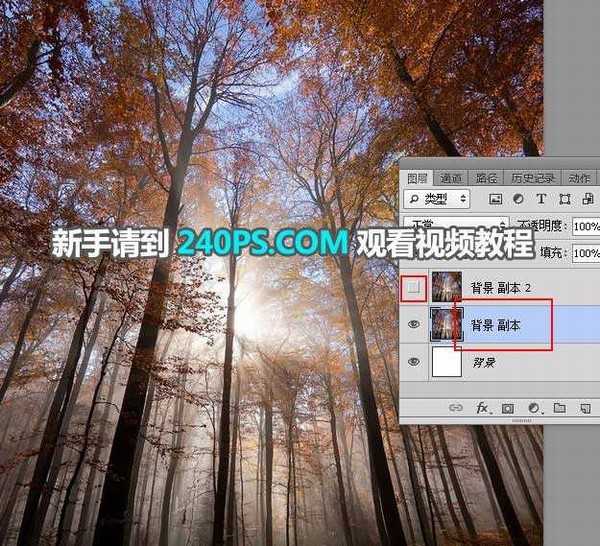帝王谷资源网 Design By www.wdxyy.com
Photoshop如何制作人像和森林霞光二次曝光效果?首先教程中用到的素材找齐,例如树林、霞光素材和人物素材,然后把人物抠出,移到树林背景上面,不要忘记降低原树林素材背景不透明度,并把树林再剪切到人物上面,就可以得到想要的效果了,是不是很简单?下面让我们看看具体的操作步骤。
教程中所需要的素材:人像和森林二次曝光效果PS教程素材
最终效果:
主要过程:
1、首先打开树林素材作为背景,如下图。
2、把背景图层复制一层,得到背景副本图层,如下图。
3、选择背景图层,按字母键“D”把前,背景恢复到默认的黑白。
4、按Ctrl + Delete 把背景填充白色,如下图。
5、选择背景副本图层。
6、把背景副本图层复制一层,得到背景副本2图层,把背景副本2隐藏,再选择背景副本图层。
上一页12 3 下一页 阅读全文
标签:
ps,二次曝光,人像,森林,霞光
帝王谷资源网 Design By www.wdxyy.com
广告合作:本站广告合作请联系QQ:858582 申请时备注:广告合作(否则不回)
免责声明:本站文章均来自网站采集或用户投稿,网站不提供任何软件下载或自行开发的软件! 如有用户或公司发现本站内容信息存在侵权行为,请邮件告知! 858582#qq.com
免责声明:本站文章均来自网站采集或用户投稿,网站不提供任何软件下载或自行开发的软件! 如有用户或公司发现本站内容信息存在侵权行为,请邮件告知! 858582#qq.com
帝王谷资源网 Design By www.wdxyy.com
暂无评论...
更新日志
2024年11月18日
2024年11月18日
- 【雨果唱片】中国管弦乐《鹿回头》WAV
- APM亚流新世代《一起冒险》[FLAC/分轨][106.77MB]
- 崔健《飞狗》律冻文化[WAV+CUE][1.1G]
- 罗志祥《舞状元 (Explicit)》[320K/MP3][66.77MB]
- 尤雅.1997-幽雅精粹2CD【南方】【WAV+CUE】
- 张惠妹.2007-STAR(引进版)【EMI百代】【WAV+CUE】
- 群星.2008-LOVE情歌集VOL.8【正东】【WAV+CUE】
- 罗志祥《舞状元 (Explicit)》[FLAC/分轨][360.76MB]
- Tank《我不伟大,至少我能改变我。》[320K/MP3][160.41MB]
- Tank《我不伟大,至少我能改变我。》[FLAC/分轨][236.89MB]
- CD圣经推荐-夏韶声《谙2》SACD-ISO
- 钟镇涛-《百分百钟镇涛》首批限量版SACD-ISO
- 群星《继续微笑致敬许冠杰》[低速原抓WAV+CUE]
- 潘秀琼.2003-国语难忘金曲珍藏集【皇星全音】【WAV+CUE】
- 林东松.1997-2039玫瑰事件【宝丽金】【WAV+CUE】